YouTube tiene un montón de videos que pueden interesarte, y muchos de ellos incluso contienen algunas escenas que quizá quieras guardar en tu disco duro para futuras consultas. Por suerte, existen varias soluciones en línea y fuera de línea para hacer GIF de YouTube con facilidad. Dicho esto, la mayoría de los conversores en línea son gratuitos, pero tienen ciertas restricciones como el tamaño limitado de los archivos, el número limitado de archivos que se pueden añadir para la conversión masiva, etc. Además, muchas de estas herramientas de conversión tienen unas opciones de edición de video bastante básicas o no permiten ningún tipo de edición.
Por otro lado, los programas sin conexión que se pueden instalar en el ordenador dan más control sobre las secuencias que se quieren convertir, ya sea en cuanto a opciones de edición, compatibilidad de formatos, adición de efectos, etc. En las secciones siguientes se explican en detalle los procedimientos en línea y fuera de línea de algunos creadores de GIF en YouTube, sus ventajas, inconvenientes, características adicionales, etc.
Parte 1. YouTube a GIF: Hacer GIF de video de YouTube en línea gratis
UniConverter en línea
URL: https://www.media.io/es/gif-maker.html
Ventajas:
- Totalmente gratuito, sin marcas de agua ni publicidad.
- Ajustes personalizados para que tu GIF de YouTube sea más atractivo.
- Pasos sencillos con unos pocos clics.
Desventajas:
- 20 s de duración máxima de la salida.
Cómo utilizar UniConverter en línea para convertir video de Youtube a GIF
Paso 1. Pega la URL que ya has copiado del video de YouTube.
Paso 2. A continuación, elige los ajustes de salida, como la resolución, la velocidad de fotogramas y, si es necesario, añade marcas de agua.
Paso 3. Por último, haz clic en el botón CREAR GIF para hacer el GIF desde YouTube.
Pega el siguiente enlace para crear GIF de YouTube gratis en línea.
Creador de GIF gratuito
URL: http://freegifmaker.me/youtube-to-gif/
Ventajas:
- Interfaz sencilla y fácil de usar.
Desventajas:
- No permite ninguna opción de edición de video.
Cómo usar Free GIF Maker para convertir video de Youtube a GIF
Paso 1. Ve al video de YouTube del que quieras hacer un GIF y copia su URL.
Paso 2. Pega la URL en la casilla presente en la página web de Free GIF Maker, y haz clic en Cargar video YOUTUBE.
Paso 3. Define la duración del GIF según sea necesario.
Paso 4. Da clic en Hacer un GIF, después descarga el archivo GIF una vez producido.
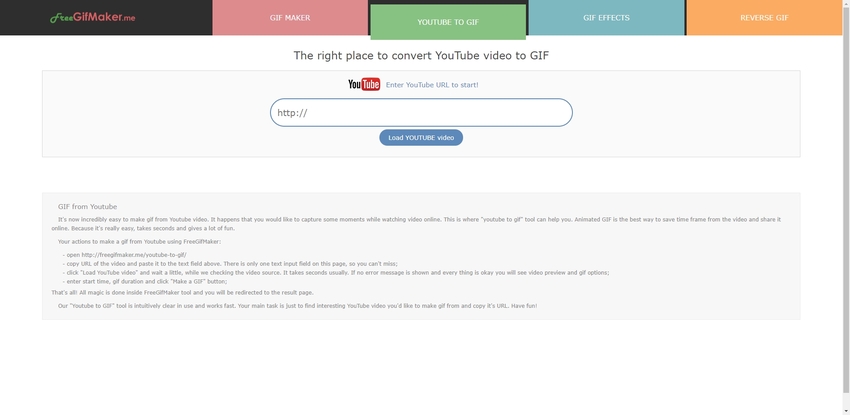
GifRun
URL: https://gifrun.com/youtube
Ventajas:
- Permite convertir videos de YouTube, Facebook, Instagram, Twitter y Vimeo.
- Permite añadir texto al GIF.
Desventajas:
- La carga de la página no es rápida.
Cómo convertir Youtube a GIF con GifRun
Paso 1. Copia la URL del video de YouTube y pégala en el campo Pegar enlace de video.
Paso 2. Establece la duración total del GIF y su hora de inicio en el video.
Paso 3. Si lo deseas, haz clic en añadir texto, escribe un título para el GIF y define su fuente, estilo, tamaño y color según tus preferencias.
Paso 4. Da clic en Crear GIF y descarga el archivo tras la conversión.
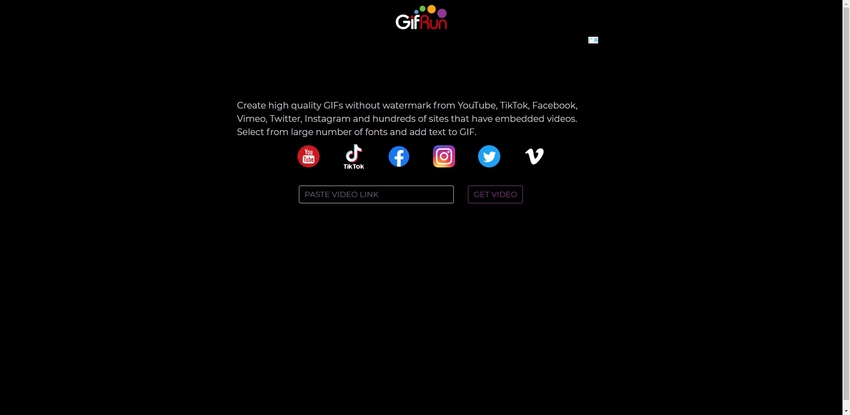
KAPWING
URL: https://www.kapwing.com/convert-video
Ventajas:
- Además de convertir GIF, KAPWING también puede convertir videos de YouTube a MP4, MP3 y JPG.
- Permite añadir varios cortes para crear un GIF a partir de diferentes secciones del video de origen.
Desventajas:
- Ninguna.
Hacer GIF desde un enlace de Youtube en KAPWING
Paso 1. Pega la URL del video de YouTube en el campo Pegar URL.
Paso 2. Da clic en Recortar video de la esquina superior izquierda de la ventana de vista previa, y define la hora de inicio y fin del archivo de salida.
Paso 3. Selecciona gif en el panel izquierdo y haz clic en CREAR de la esquina inferior izquierda.
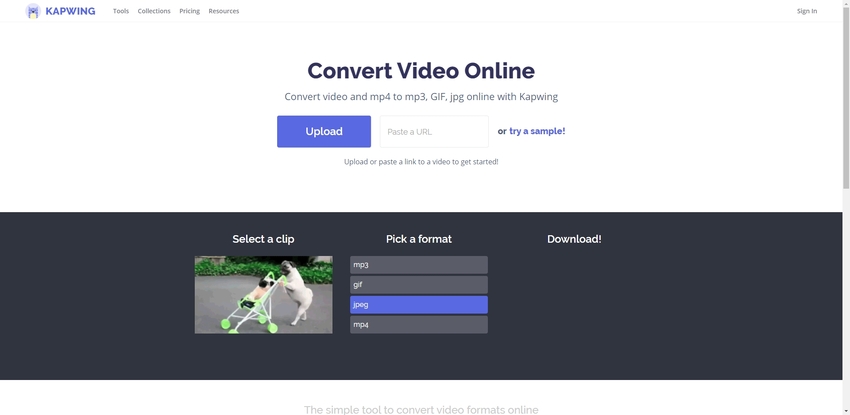
Gifs
URL: https://gifs.com/
Ventajas:
- Acepta URL de YouTube, Instagram, Vine, etc.
- Te permite añadir subtítulos al GIF y realizar algunas ediciones básicas de video antes de la conversión.
Desventajas:
- Hay que pagar por más prestaciones.
Pasos para convertir Youtube en GIF usando Gifs
Paso 1. Pega la URL del video de YouTube en la casilla disponible.
Paso 2. Utiliza la barra de la línea de tiempo para seleccionar el punto de inicio y arrastra los tiradores laterales de la barra de selección para ajustar la duración del archivo GIF.
Paso 3. Si lo deseas, haz clic en Leyenda del panel izquierdo para añadir texto al GIF que va a producir y, si es necesario, realiza otros cambios utilizando las herramientas de edición disponibles.
Paso 4. Da clic en Crear GIF de la esquina superior derecha, y descarga el archivo convertido cuando hayas terminado.
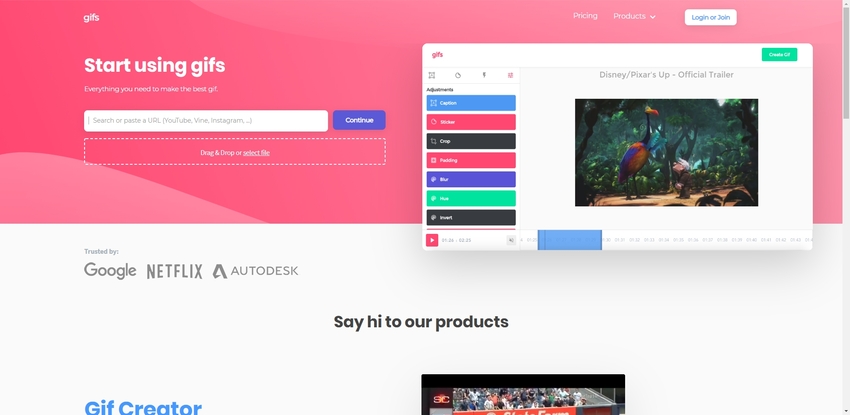
Makeagif
URL: https://makeagif.com/youtube-to-gif
Ventajas:
- Permite la edición básica de video antes de la conversión a GIF.
- Te permite añadir subtítulos a los videos.
Desventajas:
- A veces la URL de YouTube no se puede cargar.
Cómo usar Makeagif para convertir Youtube a GIF
Paso 1. Pega el enlace del video de YouTube en el campo Copiar y pegar la URL de YouTube.
Paso 2. Define el momento del video a partir del cual quieres empezar el GIF, establece la duración del GIF y la velocidad de reproducción, y elige la calidad de salida en el menú Calidad en la parte superior.
Paso 3. Da clic en AÑADIR UN TÍTULO de la esquina superior izquierda, y escribe el texto que quieras que tenga el GIF.
Paso 4. Da clic en SEGUIR PUBLICANDO en la esquina inferior derecha, seleccione los demás atributos del archivo de salida en el panel AJUSTES DE GIF de la izquierda y haz clic en CREAR TU GIF desde el botón en la esquina superior derecha.
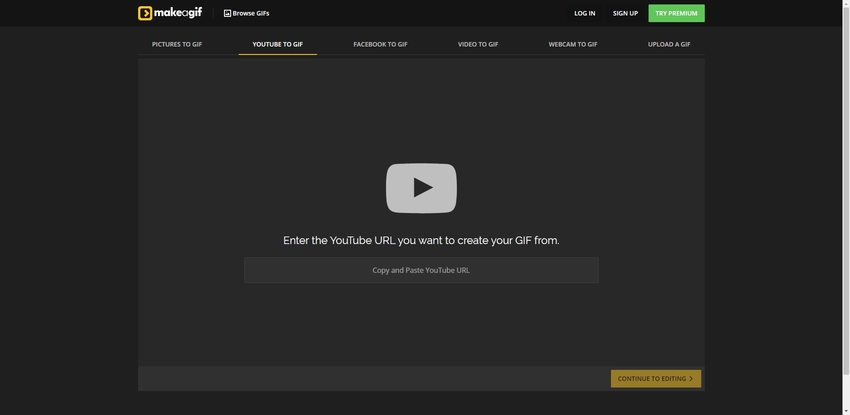
Parte 2. Convierte un video de YouTube en GIF con un programa eficaz
Aunque existen varios programas fuera de línea para la conversión de video a GIF, UniConverter de Wondershare es, con diferencia, el mejor de todos. La razón es que la aplicación tiene una plétora de aplicaciones integradas que no se pueden encontrar en otros conversores. Por ejemplo, Wondershare UniConverter tiene su propio grabador de pantalla, grabador multimedia, conversor VR y mucho más.
- - Wondershare UniConverter es el programa más fácil de usar porque está diseñado para principiantes.
- - Tiene más de 1000 formatos que se pueden convertir.
- Los usuarios pueden utilizarla para transferir videos del ordenador al iPhone o a móviles Android sin usar iTunes.
- - En la pestaña Caja de herramientas, que tiene la opción de convertir imágenes, crear GIF, grabar CD, ripear CD, emitir en TV y arreglar Meta tags.
- - Wondershare UniConverter también te permite grabar video y otros archivos multimedia en DVD.
Ventajas:
- Te permite importar videos desde tu disco duro local, URL o incluso desde un dispositivo externo como una videocámara conectada a tu computadora.
- Incorpora herramientas relevantes como compresor de video, grabador de CD de audio, ripeador de CD de audio, etc.
Desventajas:
- Es un programa de pago.
Cómo hacer un GIF a partir de un video de YouTube con UniConverter
Paso 1. Ve a la ventana de herramientas y haz clic en creador de GIF
Una vez que hayas obtenido e instalado correctamente Wondershare UniConverter en tu ordenador, inicia el programa, haz clic en el botón Caja de herramientas de la parte superior y, a continuación, haz clic en Creador de GIFs.
Paso 2. Haz clic en "Añadir archivos" e importa el video
Asegúrate de que el Video a GIF en la parte superior del cuadro GIF Maker, haz clic en añadir archivos en la esquina superior izquierda, localiza y selecciona el archivo de video que desea convertir a GIF y haz clic en Abrir para importar el video.
Paso 3. Realizar los ajustes de tiempo y duración necesarios
Utiliza el panel derecho para establecer la hora de inicio y fin del video para tu GIF, y establece otras preferencias como el tamaño de salida, la velocidad de fotogramas y la ubicación del archivo de salida según sea necesario.
Paso 4. Haz clic en "Crear GIF"
Una vez que todo esté configurado, haz clic en Crear GIF de la esquina inferior derecha del campo Crear GIF para convertir el video a GIF, y guarda el archivo de salida en tu disco duro local.
Parte 3. Aplicaciones de iPhone para hacer un GIF a partir de un video de YouTube
Además de todas las herramientas de conversión en línea y fuera de línea mencionadas, hay un par de aplicaciones para iPhone que también pueden hacer el trabajo. Algunas de las más populares son:
Video a GIF - Creador de GIF
URL: https://apps.apple.com/tn/app/video-to-gif-gif-maker/id1065396853
Funciones principales:
- Permite convertir videos de YouTube pegando su URL.
- Permite grabar videos y convertirlos directamente en GIF.
- Te permite seleccionar videos de tu iDevice o almacenamiento en la nube.
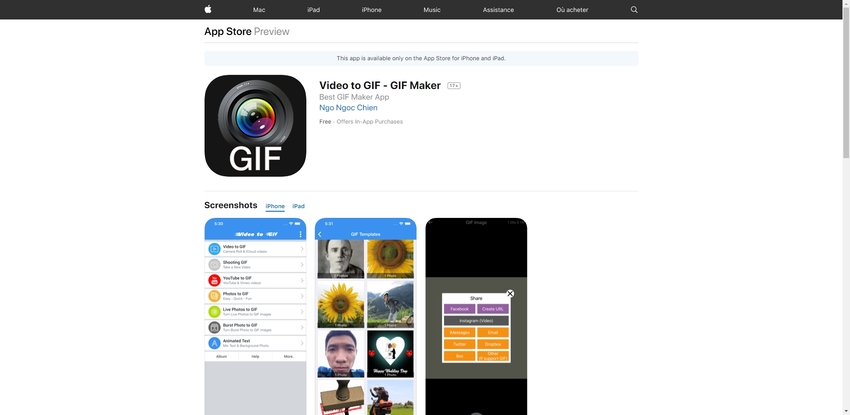
GIFX -GIF Maker & GIF Creator
URL: https://apps.apple.com/us/app/gifx-gif-maker-gif-creator/id1174686031
Funciones principales:
- Absolutamente gratis, sin planes de suscripción que distraigan u obliguen a pagar para desbloquear funciones avanzadas.
- Vamos a crear tu emoji.
- Multilingüe con soporte para más de 20 idiomas.
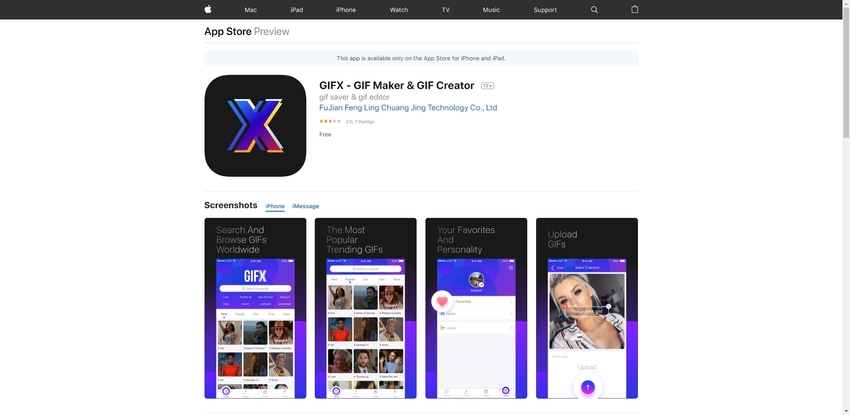
Resumen
Con todas las herramientas de conversión gratuitas o de pago atu disposición de forma casi instantánea, convertir un video de YouTube a GIF ya no es una tarea complicada. Además, gracias a las opciones de edición básicas y avanzadas y a la posibilidad de añadir subtítulos a los GIF que ofrecen muchos de estos conversores, podrás personalizar por completo el archivo de salida antes de publicarlo en línea o compartirlo con tus familiares y amigos.




